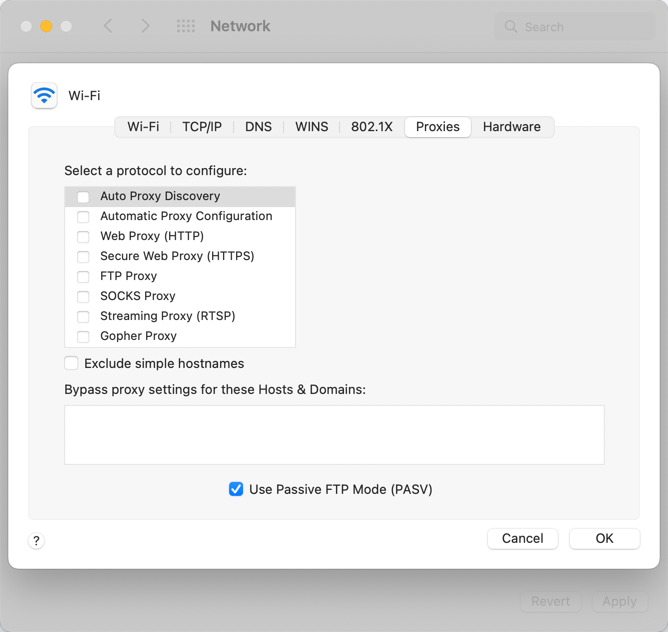De updates kunnen worden uitgevoerd via internet, rechtstreeks of via een proxyserver. Bitdefender zal standaard elk uur op updates controleren en de beschikbare updates automatisch installeren.
Kan ik Bitdefender Antivirus for Mac updaten via een Proxyserver?
Bitdefender Antivirus for Mac kan alleen updates downloaden via een proxyserver die géén authenticatie vereist. U hoeft hiervoor verder geen programma-instellingen te wijzigen.
Proxyservers die verificatie vereisen, hebben ofwel een gebruikersnaam en wachtwoord nodig om toegang te krijgen tot internet, of ze verifiëren gebruikers met hun huidige domeinreferenties.
Als uw Mac verbinding maakt met internet via een proxy die geen verificatie vereist, hoeft u Bitdefender Antivirus for Mac niet te configureren. De app detecteert automatisch de proxy-instellingen van macOS en de updates werken.
Aan de andere kant, als u een internetproxyserver gebruikt die authenticatie vereist, zal Bitdefender Antivirus for Mac niet worden bijgewerkt. Het kan een van de volgende update-foutcodes tegenkomen: -1003, -1004, -1005, -1008.
Raadpleeg dit artikel voor het oplossen van verschillende updatefouten in Bitdefender Antivirus voor Mac: Updatefouten oplossen in Bitdefender Antivirus voor Mac.
Hoe configureer ik Bitdefender Antivirus for Mac om geverifieerde proxyservers te gebruiken?
Bitdefender Antivirus voor Mac ondersteunt geen aangepaste update-instellingen. Thuisverbindingen maken echter normaal gesproken geen gebruik van een proxyserver. Als vuistregel moet u de proxyverbindingsinstellingen van uw macOS alleen controleren en configureren als updates niet werken. Als Bitdefender kan updaten, is het correct geconfigureerd om verbinding te maken met internet.
Als u normaal gesproken verbinding met het internet maakt via een proxyserver die wél authenticatie vereist, moet u regelmatig overschakelen naar een rechtstreekse internetverbinding om te zorgen dat u updates van malware-handtekeningen kunt ontvangen.
Ga als volgt te werk om de internetverbinding zo te configureren dat de proxyserver niet wordt gebruikt:
- Klik op het Apple-logo in de linkerbovenhoek van het scherm en selecteer Systeemvoorkeuren / Systeeminstellingen op macOS Ventura.
- Klik op het Netwerkpictogram en klik vervolgens op Geavanceerd / Details (op macOS Ventura) onder aan het venster.
- Open het tabblad Proxy's.
- Schakel Auto Proxy Discovery of andere opties uit die zijn ingeschakeld onder Selecteer een protocol om te configureren.
Lees dit artikel voor meer informatie over het beheren van de proxy-instellingen op een Windows-computer in plaats van op een Mac.